
PC'er behøver ikke at være power hogs, men det er de ofte. Højtydende desktops med spilfokuseret dedikeret grafikhardware er den mest tørstige efter energi, men ældre pc'er er typisk mindre energieffektive end moderne.
Dette er en særlig bekymring, hvis du vil genbruge en gammel pc som en mediecenter-pc eller hjemmeserver. Afhængigt af prisen på elektricitet i dit område kan du faktisk spare penge ved at købe moderne hardware med lavt strømforbrug og trække den gamle hardware tilbage.
Strømbesparende tweaks
Der er en række strømbesparende tip, du kan bruge til at få din nuværende pc til at bruge mindre strøm:
RELATEREDE: Hvorfor pauseskærme ikke længere er nødvendige
Brug ikke pauseskærme; Bare sluk for din skærm : Pauseskærme er bare ikke nyttige mere . I stedet for at få din pc til at begynde at afspille en pauseskærm og holde dens skærm tændt, skal den automatisk sætte skærmen i standsningstilstand, når du ikke bruger den. Du kan stadig flytte musemarkøren 0r røre ved tastaturet og straks vende tilbage til skrivebordet, men skærmen bruger næsten ingen strøm i denne tilstand.
At bede Windows om at slukke for skærmen på så få minutter som muligt hjælper også. Hvis du træder væk fra din computer i et par minutter, slukkes skærmen automatisk. Indstil skærmen til et passende lysstyrkeniveau for dit værelse - hvis det er lysere end det skal være, bruger det mere strøm end nødvendigt.
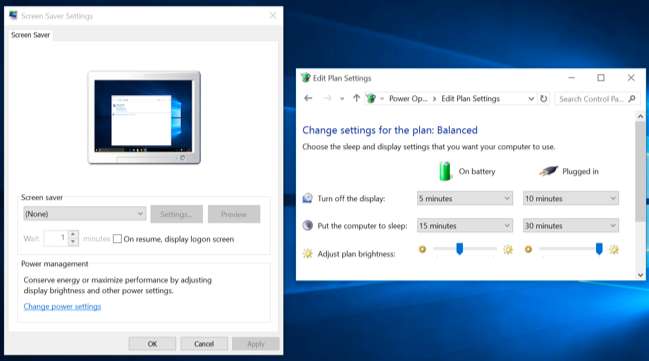
RELATEREDE: Skal du lukke ned, sove eller dvale på din bærbare computer?
Brug søvn og dvale : Du skal ikke bare lade din computer være tændt hele tiden. Men du behøver ikke lukke det, når du går væk og starter det igen og starter dine applikationer, når du har brug for det igen. I stedet bare få din computer i dvale eller i dvale når du ikke bruger det. Du kan få din computer til at gå i dvale eller i dvale i stedet for at lukke den ned fra Start-menuen eller bede din computer om automatisk at sove, når du ikke bruger den. I dvaletilstand bruger din computer næsten ingen strøm og kan vende tilbage til dit skrivebord med alle dine åbne programmer om et sekund eller to. I dvaletilstand bruger din computer absolut ingen strøm, men det tager lidt længere tid at komme tilbage til skrivebordet. Uanset hvad mister du ikke noget af dit arbejde, og du behøver ikke at lade din computer være tændt.
Hvis du har for vane at lade din computer være på for at udføre en langvarig opgave som en download, skal du bruge software, der intelligent kan styre dette. For eksempel har BitTorrent-klienter og andre filer til download af filer ofte en knap, du kan klikke på for automatisk at suspendere eller dvale din computer, når en download er afsluttet.
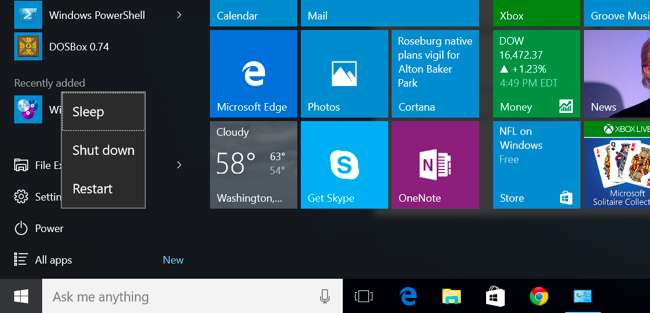
RELATEREDE: Det er tid: Hvorfor skal du opgradere til en SSD lige nu
Opgrader til en SSD : Hvis din computer stadig bruger en ældre mekanisk harddisk, er drevet både langsommere og bruger meget mere strøm end et moderne, hurtigere solid-state-drev. Overveje opgradere din computer til et solid state-drev for at skære ned på strømforbruget og dramatisk øge den samlede systemydelse.

RELATEREDE: Sådan øges din Windows bærbare computers batterilevetid
Andre tip : Al standard tips til at øge batteriets levetid på en bærbar computer gælder også her. Men du vil typisk ikke mikromanage alle disse indstillinger på en stationær pc, som du ville strække batteriets levetid på en bærbar computer.
Windows gør allerede meget af dette på egen hånd, og det reducerer automatisk din CPU for at holde den ved den laveste hastighed, der er mulig, mens den er inaktiv, og udfører andre strømbesparende justeringer, herunder at have din computers harddiske i dvale. Du kan ændre din strømplan og strømbesparende indstillinger fra kontrolpanelet Strømindstillinger i Windows.
Du kan også tage perifere enheder ud, du ikke bruger meget - for eksempel hvis du har en printer tilsluttet, men kun bruger den sjældent, skal du lade den være frakoblet og slukket, indtil du har brug for den.
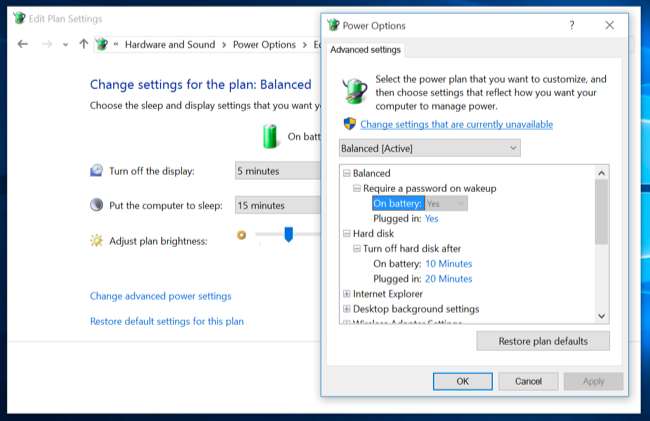
Køb hardware med lavt strømforbrug
Der er virkelig ingen vej rundt. Hvis du vil have en desktop-pc med virkelig lavt strømforbrug - måske vil du bruge den som en let desktop-pc, hjemmeserver eller et mediecentersystem - vil du søge efter hardware med lavt strømforbrug. Mest moderne hardware er heldigvis blevet mere energieffektiv - med den mulige undtagelse af avanceret grafikhardware. Moderne CPU'er kan regulere sig selv og bruge mindre strøm ved inaktiv, solid state-drev er mere energieffektive end magnetiske drev med centrifugeringsplader osv.
Undgå high-end, kraftig hardware, hvis du gør dette. Du vil bestemt ikke have et energifyldt avanceret grafikkort fra NVIDIA eller AMD. Ombord er integreret grafik vejen at gå, og det giver dramatiske strømbesparelser. Selvom du ikke gør noget krævende, bruger disse dedikerede grafikkort ofte en hel del strøm bare i tomgang, meget mere end integreret grafik ville bruge.
Kig efter komponenter med lavt wattforbrug og lavt strømforbrug eller forudbyggede pc'er, som sandsynligvis kommer i små formfaktorer - en pc, der passer ind i en lille kasse eller endda en HDMI-pc, der passer ind i din håndflade. .

RELATEREDE: How-To Geek Guide til måling af dit energiforbrug
Hvis du undrer dig over, hvor meget strøm din nuværende hardware bruger, kan du få en energiovervågningsenhed som Kill-a-Watt og brug den til at kontrollere, hvor meget strøm din nuværende hardware bruger, og sammenlign den med, hvor meget strøm, ny hardware bruger. Tjek elomkostningerne i dit område, og du vil se, hvor mange penge du kan spare ved at skifte.

Du kan endda overvej en Raspberry Pi for at drive et letvægtsmediecenter eller en server. Disse ARM-baserede systemer er ikke så stærke, men de er billige, tilpasses og bruger en meget lille mængde strøm.
Billedkredit: Brandan Wood på Flickr , Simon Wullhorst på Flickr , Intel Free Press på Flickr







